Procedure Standard - Maschere
Info
Questa documentazione si riferisce alla versione corrente dell'applicativo. Le spiegazioni e le immagini qui riportate potrebbero divergere dalla versione in uso dal cliente.
Sommario
Personalizzazione
E' possibile ottenere delle ricerche personalizzate per il cliente (servizio erogabile con contratto di assistenza) con l'aggiunta o la rimozione sia dei campi di ricerca che dei campi restituiti (valori della griglia) e modifiche di ordinamento dei valori restituiti dalla ricerca.
- Singole (vedi prima immagine sotto), ovvero che riguardano le informazioni sullo stesso record, oppure
- Multiple ovvero che contengono un record di testata e collegati alla testata, uno o due livelli di dettaglio.
Caratteristiche comuni a Maschere Singole e Multiple
Esempio Maschera Singola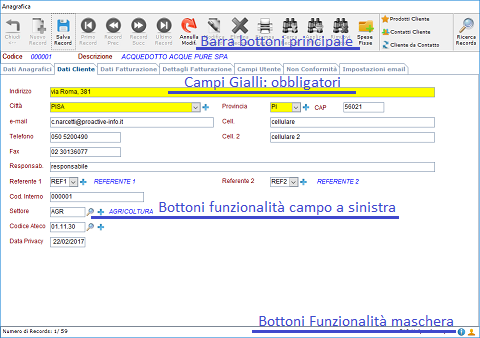
- Campi gialli I campi evidenziati in GIALLO sono campi a riempimento obbligatorio
- Barra dei BottoniLa barra dei bottoni posizionata in alto sulla maschera si riferisce normalmente alla gestione dei record (es. nuovo record, modifica del record, cancellazione del record ecc) oppure può rappresentare un bottone che apre un'ulteriore maschera con specifiche funzionalità (es fattura da accettazione) - per maggiori informazioni su vedano le Procedure Standard - Bottoni
- Bottoni alla destra dei campiI bottoni accanto ad un campo specifico nel corpo della maschera indicano un'azione sui record del campo stesso (es. ricerca sul record, nuovo record)
- Funzionalità comuni (vedi paragrafo sotto) In basso a destra si trovano i bottoni con funzionalità relative alla maschera stessa (si veda paragrafo sotto):
- Indicazione tasto funzione per Help sul campo (F10)
- Help sulla maschera
- Modifica etichette maschera
Caratteristiche specifiche delle Maschere Multiple
Esempio Maschera Multipla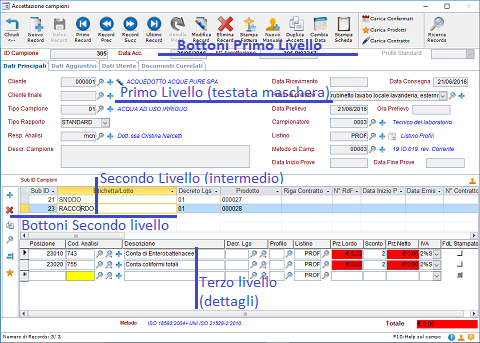
Caratteristiche:
- Primo livello (testata) La barra dei bottoni in alto si riferisce alla gestione dei record di 1° livello (testata maschera) - anche se ovviamente la cancellazione di un record di testata comporterà la cancellazione anche dei suoi dettagli
- Secondo livello (intermedio - non sempre presente) Quando presente ha normalmente una sua barra dei bottoni, collocata alla sinistra o alla destra del riquadro di livello
- Terzo livello (dettaglio) Per aggiungere un record è sufficiente scrivere sull'ultima riga visibile. Per cancellare il record lo si seleziona (cliccando sul quadrato alla sinistra del record) e si preme "Canc" sulla tastiera
Funzionalità comuni sulle maschere
Ci sono alcune funzionalità, sia informative che di personalizzazione da parte dell'utente, comuni a quasi tutte le maschere, a cui si accede dai bottoni collocati in basso a destra della maschera stessa.
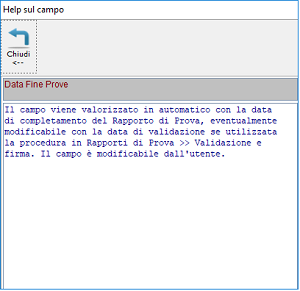
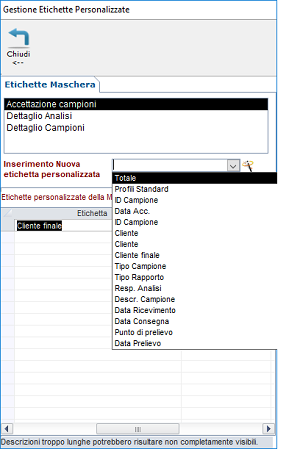
 Gestione
Etichette personalizzate
Gestione
Etichette personalizzate- Selezionare la maschera/sottomaschera della quale si vuole modificare l'etichetta
- Selezionare nella pop-up l'etichetta che si vuole modificare
-
Cliccare sul bottone Genera
 per inserire
l'etichetta nella griglia sottostante (Etichette Personalizzate della
maschera selezionata);
per inserire
l'etichetta nella griglia sottostante (Etichette Personalizzate della
maschera selezionata);
- Modificare la descrizione originaria dell'etichetta con quella voluta
NB Nel caso in cui il record relativo ad un'etichetta personalizzata venga eliminato, sulla maschera tornerà l'etichetta originale.
Gestione alias etichette
Per facilitare il cambiamento delle etichette che si trovano in numerose maschere è prevista inoltre la gestione delle etichette tramite l' ALIAS, ovvero di un codice a cui alcune etichette sono legate. In questi casi:- Modificando la descrizione dell'alias, verranno modificate simultaneamente tutte le etichette legate all'alias (la gestione delle modifiche dell'alias viene effettuata dalla maschera Gestione applicativo >> Impostazioni applicativo)
- Non potranno essere modificate direttamente dalla maschera le etichette legate all'alias (per modificarla singolarmente occorrerà cancellare l'alias dall'abbinamento con l'etichetta)
Funzionalità delle Maschere a Foglio Dati (gestione delle colonne)
La maggior parte delle maschere a foglio dati consente la gestione della visibilità, della larghezza e dell'ordinamento delle colonne dalla maschera.
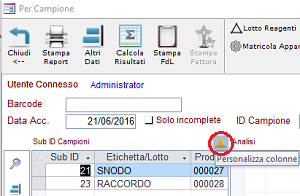
Quando tale gestione è prevista viene visualizzato il bottone in alto a destra sopra la maschera a foglio dati.
Tale gestione è riservata all'utente admin, pertanto prima di procedere assicurarsi di essersi loggati come admin.
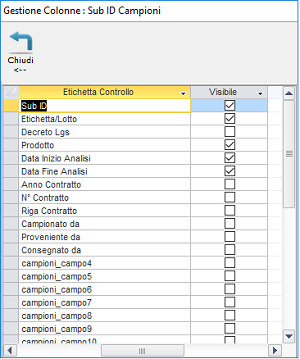
Cliccando sul bottone Personalizza Colonne in alto a destra sopra la maschera a foglio dati, si potrà visualizzare la maschera riportata a sinistra e selezionare/deselezionare il campo nella colonna "Visibile" relativo alla colonna voluta.
NB La funzionalità è riservata all'utente admin. Il nuovo attributo (visibile/non visibile) verrà memorizzato e sarà quello visualizzabile da tutti gli utenti anche in sessioni successive.
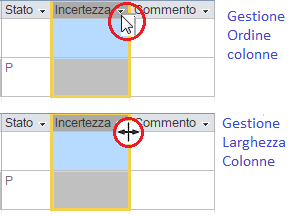
Per modificare l' ordinamento delle colonne è sufficiente selezionare la colonna con il mouse e spostarla con trascinamento. Per modificare la larghezza posizionarsi sul margine destro e allargarla o restringerla sempre tramite trascinamento (come nell'immagine a sinistra)
NB Se l'utente che effettua l'operazione è l'amministratore (admin) la nuova posizione e dimensione verrà memorizzata e sarà quella visualizzabile da tutti gli utenti anche in sessioni successive. Se l'utente non è amministratore la nuova posizione/dimensione non verrà salvata e alla nuova entrata nella maschera da parte di qualsiasi utente la visualizzazione verrà effettuata con le impostazioni precedenti.